Photoshop茶壶细节刻画
1、打开ps软件,按【ctrl+N】新建一个794*1092的文件,把抠好的图片放入到文件中。
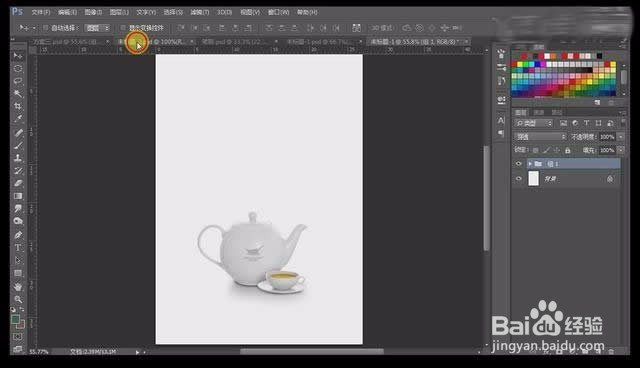
2、将绿色的茶叶放在旁边,然后将其复制一层,将其填充为墨绿色,然后选择【滤镜】【模糊】【高斯模糊】,半径设置为2.1.图层模式改为【正片叠底】。
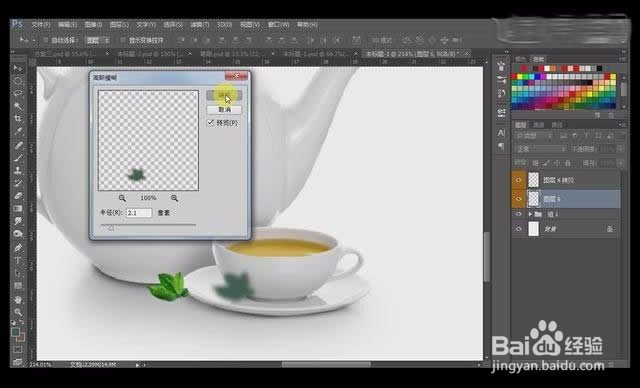
3、绘制一个墨绿色的椭圆,同样给其一个高斯模糊的处理,半径设置为1.5,图层模式改为【正片叠底】。

4、将茶字素材放在画面中,放在茶具后面,然后添加笔触,然后在茶字图层添加【蒙版】,用黑色画笔擦除需要替换的部分。
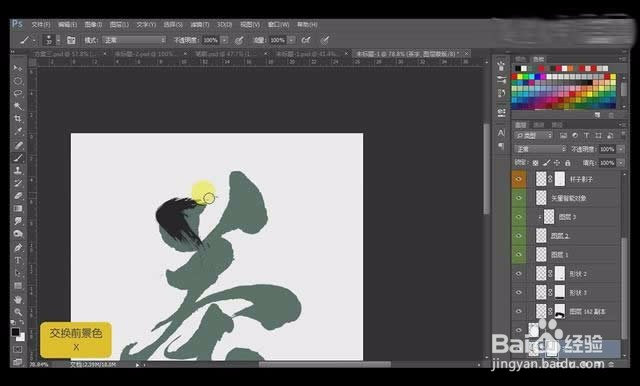
5、用同样的方法在给另外一个地方添加笔触,添加【蒙版】,做出飞白的效果。
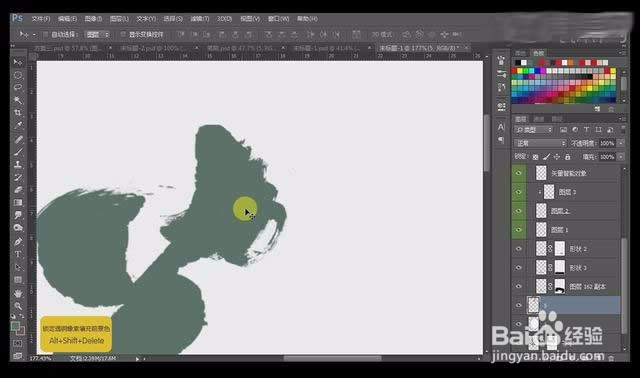
6、在下面的一个笔画同样添加一个合适的笔触,做出飞白书法效果。

7、茶字撇的地方,添加一个笔刷,并用【蒙版】擦除多余的地方。
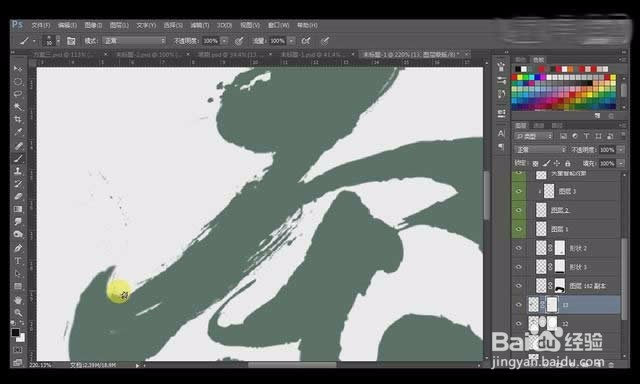
8、在捺的笔画添加一个合适的笔触,用【蒙版】擦除多余的部分,填充与字体一样的颜色。
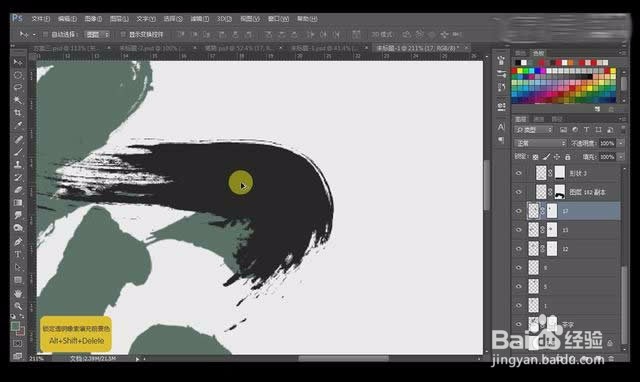
9、用笔触和【蒙版】结合的方法将其他笔画完成,将整个字体做出有飞白的书法效果。
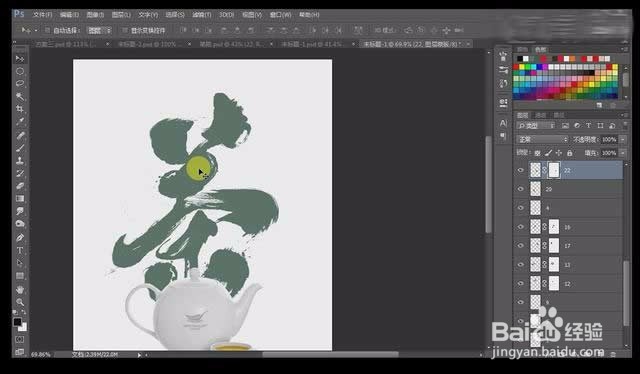
10、按【alt+delete】将茶字填充为黑色。

11、置入一张材质素材,按【ctrl+t】调整大小。
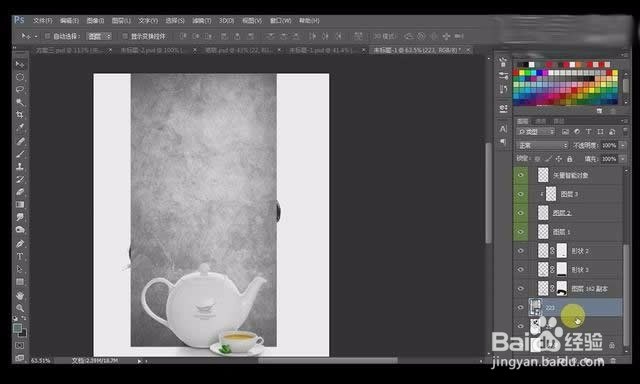
12、【alt+单击图层间】创建剪切蒙版,给字体添加材质效果,图层模式改为点光。
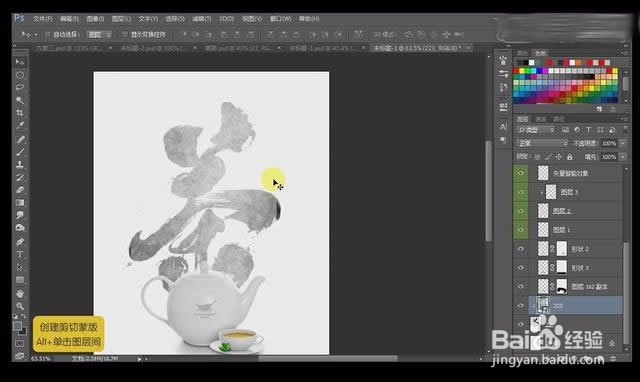
13、导入一张具有空间感的背景图片放在最下方。
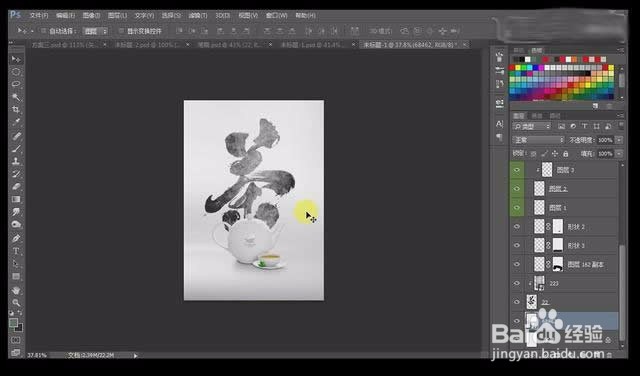
14、放入文案素材,并画出辅助线,使其两边的距离相等。

15、进行下细节的调整,这样整个案例就完成了。

声明:本网站引用、摘录或转载内容仅供网站访问者交流或参考,不代表本站立场,如存在版权或非法内容,请联系站长删除,联系邮箱:site.kefu@qq.com。
阅读量:105
阅读量:98
阅读量:175
阅读量:194
阅读量:179